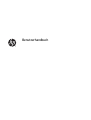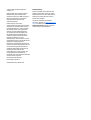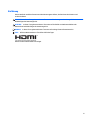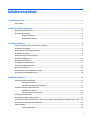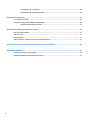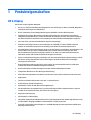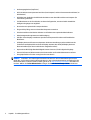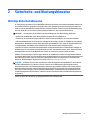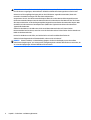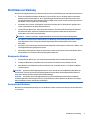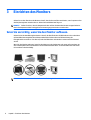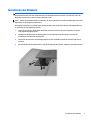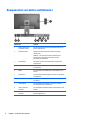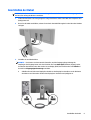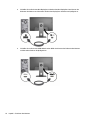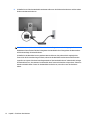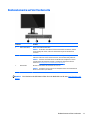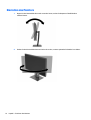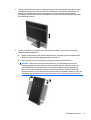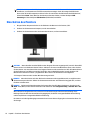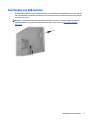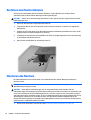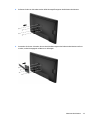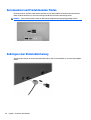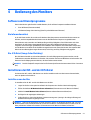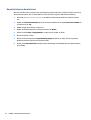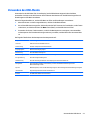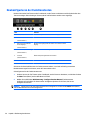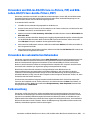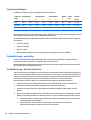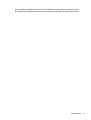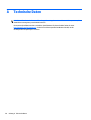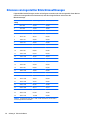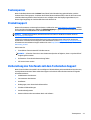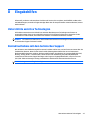HP DreamColor Z32x Professional Display Benutzerhandbuch
- Kategorie
- Fernseher
- Typ
- Benutzerhandbuch

Benutzerhandbuch

© 2015 Hewlett-Packard Development
Company, L.P.
HDMI, das HDMI-Logo und High-Definition
Multimedia Interface sind Marken oder
eingetragene Marken der HDMI Licensing LLC.
Microsoft und Windows sind in den USA
eingetragene Marken der Microsoft
Unternehmensgruppe.
Hewlett-Packard („HP“) haftet –
ausgenommen für die Verletzung des Lebens,
des Körpers, der Gesundheit oder nach dem
Produkthaftungsgesetz – nicht für Schäden,
die fahrlässig von HP, einem gesetzlichen
Vertreter oder einem Erfüllungsgehilfen
verursacht wurden. Die Haftung für grobe
Fahrlässigkeit und Vorsatz bleibt hiervon
unberührt. Inhaltliche Änderungen dieses
Dokuments behalten wir uns ohne
Ankündigung vor. Die Informationen in dieser
Veröffentlichung werden ohne Gewähr für ihre
Richtigkeit zur Verfügung gestellt.
Insbesondere enthalten diese Informationen
keinerlei zugesicherte Eigenschaften. Alle sich
aus der Verwendung dieser Informationen
ergebenden Risiken trägt der Benutzer. Die
Garantien für HP Produkte werden
ausschließlich in der entsprechenden, zum
Produkt gehörigen Garantieerklärung
beschrieben. Aus dem vorliegenden Dokument
sind keine weiter reichenden
Garantieansprüche abzuleiten.
Erste Ausgabe: April 2015
Dokumentennummer: 822287-041
Produktmitteilung
In diesem Handbuch werden Merkmale und
Funktionen beschrieben, welche die meisten
Modelle aufweisen. Eine dieser Merkmale und
Funktionen sind möglicherweise bei Ihrem
Produkt nicht verfügbar.
Um auf das neueste Benutzerhandbuch
zuzugreifen, gehen Sie zu
http://www.hp.com/
support und wählen Sie Ihr Land. Wählen Sie
Treiber & Downloads und folgen Sie danach
den Anleitungen auf dem Bildschirm.

Einführung
Dieses Handbuch enthält Informationen über Monitoreigenschaften, das Einrichten des Monitors und
technische Daten.
VORSICHT! In dieser Form gekennzeichneter Text weist auf Verletzungs- oder Lebensgefahr bei
Nichtbefolgen der Anweisungen hin.
ACHTUNG: In dieser Form gekennzeichneter Text weist auf die Gefahr von Hardwareschäden oder
Datenverlust bei Nichtbefolgen der Anweisungen hin.
HINWEIS: In dieser Form gekennzeichneter Text weist auf wichtige Zusatzinformationen hin.
TIPP: Auf diese Weise markierter Text liefert hilfreiche Tipps.
Dieses Produkt enthält HDMI-Technologie.
iii

iv Einführung

Inhaltsverzeichnis
1 Produkteigenschaften ................................................................................................................................... 1
HP Z-Display .......................................................................................................................................................... 1
2 Sicherheits- und Wartungshinweise ................................................................................................................ 3
Wichtige Sicherheitshinweise ................................................................................................................................ 3
Richtlinien zur Wartung ......................................................................................................................................... 5
Reinigen des Monitors ......................................................................................................................... 5
Versenden des Monitors ...................................................................................................................... 5
3 Einrichten des Monitors ................................................................................................................................. 6
Seien Sie vorsichtig, wenn Sie den Monitor aufbauen. ......................................................................................... 6
Installieren des Ständers ....................................................................................................................................... 7
Komponenten von Seiten und Rückseite .............................................................................................................. 8
Anschließen der Kabel ........................................................................................................................................... 9
Bedienelemente auf der Vorderseite .................................................................................................................. 13
Einstellen des Monitors ....................................................................................................................................... 14
Einschalten des Monitors .................................................................................................................................... 16
Anschließen von USB-Geräten ............................................................................................................................ 17
Entfernen des Monitorständers .......................................................................................................................... 18
Montieren des Monitors ....................................................................................................................................... 18
Seriennummer und Produktnummer finden ....................................................................................................... 20
Anbringen einer Diebstahlsicherung ................................................................................................................... 20
4 Bedienung des Monitors ............................................................................................................................... 21
Software und Dienstprogramme ........................................................................................................................ 21
Die Informationsdatei ....................................................................................................................... 21
Die .ICM-Datei (Image Color Matching) ............................................................................................. 21
Installieren der INF- und der ICM-Datei ............................................................................................................... 21
Installieren von der Disc .................................................................................................................... 21
Herunterladen aus dem Internet ...................................................................................................... 22
Verwenden des OSD-Menüs ................................................................................................................................ 23
Neukonfigurieren der Funktionstasten .............................................................................................................. 24
Verwenden von Bild-im-Bild (Picture-in-Picture, PIP) und Bild-neben-Bild (Picture-beside-Picture, PBP) ..... 25
Verwenden des automatischen Ruhemodus ...................................................................................................... 25
Farbverwaltung ................................................................................................................................................... 25
Farbvoreinstellungen ........................................................................................................................ 26
v

Farbkalibrierung – werkseitig ........................................................................................................... 26
Farbkalibrierung – durch den Benutzer ............................................................................................ 26
Anhang A Technische Daten ............................................................................................................................ 28
31,5 cm/80-Zoll-Modell ...................................................................................................................................... 29
Erkennen voreingestellter Bildschirmauflösungen ............................................................................................ 30
Eingabe benutzerdefinierter Modi .................................................................................................... 31
Anhang B Unterstützung und Fehlerbeseitigung ............................................................................................... 32
Lösen häufiger Probleme .................................................................................................................................... 32
Tastensperren ..................................................................................................................................................... 33
Produktsupport ................................................................................................................................................... 33
Vorbereitung des Telefonats mit dem Technischen Support ............................................................................. 33
Anhang C Informationen zur Qualität des LCD-Monitors und zu Pixelfehlern ....................................................... 34
Anhang D Eingabehilfen .................................................................................................................................. 35
Unterstützte assistive Technologien .................................................................................................................. 35
Kontaktaufnahme mit dem technischen Support .............................................................................................. 35
vi

1 Produkteigenschaften
HP Z-Display
Der Monitor hat die folgenden Merkmale:
●
80 cm (31,5 Zoll) sichtbare Bildschirmdiagonale mit einer Auflösung von 3840 x 2160 UHD, Möglichkeit
niedrigerer Auflösungen im Vollbildmodus
●
Breiter Farbumfang für eine 99%ige Abdeckung des AdobeRGB- und des sRGB-Farbraums
●
Möglichkeit der genauen Neuzuordnung des Monitorfarbspektrums (innerhalb des unterstützten
Farbspektrums des Bildschirms), sodass die Auswahl des Farbraums und eine sehr präzise Festlegung
der RGB-Primärfarben und dadurch eine einheitliche und wiederholbare Farbwiedergabe möglich ist
●
Sehr hohe Farb- und Luminanzstabilität (bei typischer Verwendung)
●
Kalibrierte werkseitige Farbraum-Voreinstellungen für AdobeRGB, BT. 709 und sRGB, sodass der
Monitor mit minimalem Setup für die Verwendung mit farbkritischen Anwendungen bereit ist
●
Neu kalibrierbare Farbvoreinstellungen, die Ihnen durch Angabe der Primärfarben, des Weißpunkts, des
Gamma-Werts und der Luminanz die Neukalibrierung auf einen Standard-Farbraum oder einen
benutzerdefinierten Farbraum ermöglichen (hierfür ist der separat zu erwerbende HP DreamColor
Calibration Solution (HP DreamColor Kalibrierlösungskit) erforderlich)
●
Option zur Wiederherstellung der werkseitigen oder der vorherigen Kalibrierungseinstellungen, sodass
der Monitor ohne großen Aufwand auf die werkseitigen oder benutzerdefinierten Einstellungen
zurückgesetzt werden kann
●
Benutzerdefinierte Kalibrierung (hierfür ist der separat zu erwerbende HP DreamColor Calibration
Solution (HP DreamColor Kalibrierlösungskit) erforderlich)
●
Benutzerdefinierbare Farbeinstellungen für Kunden, die keine Kalibriergeräte haben
●
Spiegelfreier Bildschirm mit LED-Hintergrundbeleuchtung
●
Weiter Betrachtungswinkel zum Arbeiten im Sitzen oder Stehen und bei seitlichem Positionswechsel
●
Kippfunktion
●
Funktion zum Drehen des Monitors vom Quer- in das Hochformat
●
Drehfunktionen und Höhenregulierung
●
Abnehmbarer Fuß für flexible Monitormontagelösungen
●
HP Quick Release 2-Montagehalterung zur raschen Montage und Demontage des Monitors am/vom
Ständer durch einfaches Einrasten bzw. Öffnen der Verriegelung
●
DisplayPort-Videoeingang
●
Mini DisplayPort-Videoeingang
●
Zwei HDMI- (High-Definition Multimedia Interface) Videoeingänge mit MHL (Mobile High-Definition Link)
auf dem HDMI-2-Eingang und HDMI 2.0 auf dem HDMI-1-Eingang unterstützt
●
Quad-PIP-Funktionalität, damit DisplayPort- und HDMI-Eingänge in jedem Quadranten im Bildschirm
angezeigt werden können
HP Z-Display 1

●
Audioausgangsbuchse (Kopfhörer)
●
USB 3.0-Hub mit einem Upstream-Anschluss (zum Computer) und vier Downstream-Anschlüssen (zu
USB-Geräten)
●
USB-Kabel zum Verbinden des USB-Hubs des Monitors mit dem USB-Anschluss am Computer (im
Lieferumfang enthalten)
●
Fünf Menütasten an der Frontblende, vier davon konfigurierbar, um eine schnelle Auswahl der
häufigsten Vorgänge zu ermöglichen
●
Unterstützt eine optionale HP Lautsprecherleiste
●
Plug-and-Play-fähig, wenn von Ihrem Betriebssystem unterstützt
●
Sicherheitsschlitz an der Monitorrückseite zur Aufnahme eines optionalen Kabelschlosses
●
Kabelmanagementkomponente zur Kabelverlegung
●
OSD (On-Screen Display) in mehreren Sprachen zum bequemen Einrichten und Einstellen des
Bildschirms
●
HP Display Assistant Software zum Anpassen der Monitoreinstellungen und zum Aktivieren der
Funktionen zum Diebstahlschutz (siehe HP Display Assistant User Guide [HP Display Assistant
Benutzerhandbuch] auf der mit dem Monitor mitgelieferten Disc)
●
Kopierschutz HDCP (High-Bandwidth Digital Content Protection) für alle digitalen Eingänge
●
Disc mit Software und Dokumentation, die Monitortreiber und Produktdokumentation umfasst
●
Energiesparfunktion für einen verringerten Stromverbrauch
HINWEIS: Sicherheits- und Zulassungsinformationen finden Sie in den Produktmitteilungen auf Ihrer
Media-Disc, sofern diese im Lieferumfang enthalten ist, oder in Ihrer Dokumentation. Um Updates für das
Benutzerhandbuch zu Ihrem Produkt zu finden, gehen Sie zu
http://www.hp.com/support und wählen Ihr
Land aus. Wählen Sie Treiber & Downloads und folgen Sie danach den Anleitungen auf dem Bildschirm.
2 Kapitel 1 Produkteigenschaften

2 Sicherheits- und Wartungshinweise
Wichtige Sicherheitshinweise
Im Lieferumfang des Monitors ist ein Netzkabel enthalten. Bei Einsatz eines anderen Netzkabels müssen Sie
eine für diesen Monitor geeignete Stromquelle sowie einen geeigneten Stecker verwenden. Informationen
darüber, welches Netzkabel Sie mit dem Monitor verwenden müssen, finden Sie in den Produktmitteilungen
auf Ihrer Media-Disc, sofern diese im Lieferumfang enthalten ist, oder in Ihrer Dokumentation.
VORSICHT! So verhindern Sie die Gefahr eines Stromschlags oder eine Beschädigung der Geräte:
• Stecken Sie das Netzkabel in eine Netzsteckdose, die jederzeit frei zugänglich ist.
• Trennen Sie die Stromverbindung zum Monitor, indem Sie das Netzkabel von der Steckdose abziehen.
• Falls das Netzkabel über einen Stecker mit Erdungskontakt verfügt, stecken Sie das Kabel in eine geerdete
Netzsteckdose. Deaktivieren Sie den Erdungsskontakt des Netzkabels nicht, indem Sie beispielsweise einen
2-poligen Adapter anschließen. Der Erdungskontakt erfüllt eine wichtige Sicherheitsfunktion.
Legen Sie zur eigenen Sicherheit keine Gegenstände auf das Netzkabel oder auf andere Kabel. Verlegen Sie
die Kabel stets so, dass niemand versehentlich darauf treten oder darüber stolpern kann. Ziehen Sie niemals
am Kabel selbst. Fassen Sie das Netzkabel am Stecker an, wenn Sie es aus der Steckdose ziehen.
Hinweise zur Vermeidung von Verletzungen finden Sie im Handbuch für sicheres und angenehmes Arbeiten.
Es enthält Erläuterungen zur richtigen Einrichtung des Arbeitsplatzes und zur korrekten Körperhaltung sowie
Gesundheitstipps für die Arbeit am Computer und wichtige Hinweise zur elektrischen und mechanischen
Sicherheit. Dieses Handbuch finden Sie im Internet unter
http://www.hp.com/ergo.
ACHTUNG: Schließen Sie zum Schutz des Monitors sowie des Computers alle Netzkabel für den Computer
und die Peripheriegeräte (z. B. Monitor, Drucker, Scanner) an ein Überspannungsschutzgerät wie eine
Steckdosenleiste oder eine unterbrechungsfreie Stromversorgung (Uninterruptible Power Supply, UPS) an.
Nicht alle Steckdosenleisten sind mit einem Überspannungsschutz ausgestattet; wenn Steckdosenleisten
über diesen Schutz verfügen, sind sie entsprechend beschriftet. Verwenden Sie eine Steckdosenleiste mit
Schadenersatzgarantie des Herstellers, sodass Ihr Gerät im Fall eines Ausfalls des Überspannungsschutzes
ersetzt wird.
Stellen Sie Ihren HP LCD-Monitor auf geeignete Möbel in der richtigen Größe.
Wichtige Sicherheitshinweise 3

VORSICHT! Anrichten, Bücherschränke, Regale, Pulte, Lautsprecher, Truhen und Kisten sind als Stellplatz
für LCD-Monitore ungeeignet, da die Monitore umfallen und dadurch Verletzungen hervorrufen können.
Achten Sie auf die sorgfältige Verlegung aller an den LCD-Monitor angeschlossenen Kabel, damit sich
niemand in den Kabeln verfangen oder über diese stolpern kann.
Vergewissern Sie sich, dass die Summe aller Ampere-Werte der an der Netzsteckdose angeschlossenen
Geräte den maximalen Ampere-Wert der Netzsteckdose nicht überschreitet. Des Weiteren darf die Summe
aller Ampere-Werte der an das Verlängerungskabel angeschlossenen Geräte den maximalen Ampere-Wert
des Kabels nicht überschreiten. Den Ampere-Wert (AMPS oder A) jedes Geräts können Sie anhand des
Typenschilds bestimmen.
Stellen Sie den Monitor in der Nähe einer leicht erreichbaren Netzsteckdose auf. Fassen Sie das
Monitornetzkabel am Stecker an, wenn Sie es aus der Steckdose ziehen. Ziehen Sie den Stecker niemals am
Kabel aus der Netzsteckdose.
Lassen Sie den Monitor nicht fallen, und stellen Sie ihn nicht auf instabilen Oberflächen ab.
Stellen Sie keine Gegenstände auf das Netzkabel, und treten Sie nicht darauf.
HINWEIS: Dieses Produkt ist zur Unterhaltung geeignet. Stellen Sie das Display in einer kontrolliert
beleuchteten Umgebung auf, um Störungen durch Umgebungslicht und helle Oberflächen zu vermeiden, die
zu störenden Spiegelungen auf dem Bildschirm führen können.
4 Kapitel 2 Sicherheits- und Wartungshinweise

Richtlinien zur Wartung
Beachten Sie folgende Hinweise zur Verbesserung der Leistung und Erhöhung der Lebensdauer des Monitors:
●
Öffnen Sie niemals das Gehäuse des Monitors, und versuchen Sie nie, das Gerät selbst zu reparieren.
Nehmen Sie nur Einstellungen vor, die in den Anleitungen beschrieben sind. Wenn der Monitor nicht
richtig funktioniert bzw. fallen gelassen oder beschädigt wurde, setzen Sie sich mit Ihrem autorisierten
HP Händler oder Servicepartner in Verbindung.
●
Verwenden Sie nur solche Stromquellen, Anschlüsse und Kabel, die für diesen Monitor geeignet sind
(siehe Typenschild auf der Rückseite des Monitors).
●
Schalten Sie den Monitor aus, wenn Sie ihn nicht benutzen. Sie können die Lebensdauer des Monitors
beträchtlich erhöhen, indem Sie ein Bildschirmschonerprogramm verwenden und den Monitor
ausschalten, wenn Sie ihn nicht verwenden.
HINWEIS: Monitore mit einem „eingebrannten Bild“ sind von der HP Garantie nicht abgedeckt.
●
Die Schlitze und Öffnungen im Gehäuse dienen der Belüftung. Diese Öffnungen dürfen nicht versperrt
oder abgedeckt werden. Stecken Sie niemals Gegenstände in die Gehäuseschlitze oder andere
Öffnungen.
●
Der Monitor muss in einem gut belüfteten Raum aufgestellt und darf keiner starken Licht-, Wärme- und
Feuchtigkeitseinwirkung ausgesetzt werden.
●
Wenn Sie den Fuß abnehmen, legen Sie den Monitor mit der Vorderseite auf eine weiche Fläche, damit
die Oberfläche nicht zerkratzt oder anderweitig beschädigt wird.
Reinigen des Monitors
1. Schalten Sie den Monitor aus, und ziehen Sie das Netzkabel an der Rückseite des Monitors ab.
2. Stauben Sie Bildschirm und Gehäuse mit einem weichen und sauberen antistatischen Tuch ab.
3. Wenn Bildschirm und Gehäuse stärker verschmutzt sind, verwenden Sie ein 1:1-Gemisch aus Wasser
und Isopropanol.
ACHTUNG: Sprühen Sie das Reinigungsmittel auf ein Tuch, und wischen Sie die Bildschirmoberfläche mit
dem feuchten Tuch ab. Sprühen Sie das Reinigungsmittel niemals direkt auf die Bildschirmoberfläche. Es
kann hinter die Blende laufen und die Elektronik beschädigen.
ACHTUNG: Verwenden Sie keine Reinigungsmittel mit petroleumbasierten Inhaltsstoffen wie Benzol,
Verdünnungsmitteln und flüchtigen Stoffen, um den Bildschirm und das Gehäuse des Monitors zu reinigen.
Diese Chemikalien können den Monitor beschädigen.
Versenden des Monitors
Bewahren Sie die Originalverpackung auf, um den Monitor später im Falle eines Umzugs oder Versands darin
zu verpacken.
Richtlinien zur Wartung 5

3 Einrichten des Monitors
Achten Sie vor dem Einrichten des Monitors darauf, dass die Stromzufuhr zum Monitor, zum Computer und zu
den Peripheriegeräten unterbrochen ist. Gehen Sie anschließend wie folgt vor.
HINWEIS: Stellen Sie sicher, dass der Hauptnetzschalter auf der Rückseite des Monitors ausgeschaltet ist.
Durch den Hauptnetzschalter wird jegliche Stromversorgung zum Monitor unterbrochen.
Seien Sie vorsichtig, wenn Sie den Monitor aufbauen.
Achten Sie bei der Handhabung des Monitors darauf, die Oberfläche des LCD-Bildschirms nicht zu berühren.
Auf den Bildschirm ausgeübter Druck kann uneinheitliche Farben oder eine Fehlausrichtung der
Flüssigkristalle verursachen. Tritt dies auf, kehrt der Bildschirm nicht wieder in seinen normalen Zustand
zurück.
Wenn Sie den Ständer anbringen, legen Sie den Monitor mit der Vorderseite nach unten auf eine glatte, mit
einer Schaumplatte oder nicht abrasiven Tüchern bedeckten Oberfläche. So werden Bildschirm und Tasten
nicht verkratzt oder beschädigt.
HINWEIS: Ihr Monitor kann von den in diesem Handbuch abgebildeten Modell abweichen.
6 Kapitel 3 Einrichten des Monitors

Installieren des Ständers
ACHTUNG: Berühren Sie nicht die Oberfläche des LCD-Monitors. Auf den Bildschirm ausgeübter Druck kann
uneinheitliche Farben oder eine Fehlorientierung der Flüssigkristalle verursachen. Tritt dies auf, kehrt der
Bildschirm nicht wieder in seinen normalen Zustand zurück.
TIPP: Ziehen Sie die Monitorposition in Betracht, da die Frontblende zu störenden Spiegelungen durch helle
Oberflächen in der Umgebung führen kann.
Das Display verfügt für eine einfache Montage des Monitors über die HP Quick Release 2-Montagehalterung.
So montieren Sie das Display am Ständer:
1. Legen Sie den Monitor mit der Bildschirmfläche nach unten auf eine mit einem sauberen, trockenen
Tuch abgedeckte ebene Fläche.
2. Schieben Sie die Oberkante der Montageplatte (1) am Standfuß unter den oberen Vorsprung der
Vertiefung an der Rückseite des Monitors.
3. Senken Sie die Unterseite der Befestigungsplatte (2) am Standfuß innerhalb der Vertiefung ab, bis sie
einrastet.
4. Die Sperrklinke der HP Quick Release 2 Schnellverriegelung springt hoch, sobald der Standfuß einrastet.
Installieren des Ständers 7

Komponenten von Seiten und Rückseite
Komponente Funktion
1 USB 3.0-Downstream-
Anschlüsse (seitlich)
Über diese Anschlüsse werden optionale USB-Geräte an den
Monitor angeschlossen.
2 Hauptnetzschalter Mit diesem Schalter wird die Stromzufuhr zum Monitor
unterbrochen.
HINWEIS: Die Stellung des Schalters auf AUS wird zur
geringsten Stromversorgung des Monitors im nicht-
gebrauchten Zustand führen.
3 Netzanschluss Über diesen Anschluss wird das Netzkabel an den Monitor
angeschlossen.
4 MHL / HDMI 2 Zum Anschließen des HDMI- oder MHL-Kabels vom Quellgerät
an den Monitor.
5 HDMI 1 Zum Anschließen eines HDMI-Kabels vom Quellgerät an den
Monitor.
6 DisplayPort 2 Zum Anschließen des Mini DisplayPort-Kabels vom Quellgerät
an den Monitor.
7 DisplayPort 1 Zum Anschließen des DisplayPort-Kabels vom Quellgerät an
den Monitor.
8 Audioausgang Zum Anschließen eines Kopfhörers oder einer optionalen
HP Lautsprecherleiste an den Monitor.
9 USB 3.0-Upstream-
Anschluss
Zum Anschließen des USB-Hub-Kabels vom Quellgerät an den
Monitor.
10 USB 3.0-Downstream-
Anschluss
Über diese Anschlüsse werden optionale USB-Geräte an den
Monitor angeschlossen.
8 Kapitel 3 Einrichten des Monitors

Anschließen der Kabel
HINWEIS: Der Monitor wird mit bestimmten Kabeln geliefert. Nicht alle in diesem Abschnitt gezeigten Kabel
sind im Lieferumfang des Monitors enthalten.
1. Stellen Sie den Monitor an einer geeigneten und gut belüfteten Stelle in der Nähe des Computers oder
Quellgerätes auf.
2. Bevor Sie die Kabel anschließen, müssen Sie sie durch das Kabelführungsloch in der Mitte des Ständers
verlegen.
3. Schließen Sie ein Videokabel an.
HINWEIS: Der Monitor wird automatisch feststellen, welche Eingänge gültige Videosignale
empfangen. Die Eingänge lassen sich durch Drücken der Taste Next Input (Nächster Eingang) an der
Vorderseite des Monitors oder über das On-Screen Display (OSD) durch Drücken der Taste Menü und
Auswahl von Eingangssignalsteuerung auswählen.
●
Schließen Sie ein Ende eines DisplayPort-Kabels an den DisplayPort-Anschluss an der Rückseite
des Monitors und das andere Ende an den DisplayPort-Anschluss am Quellgerät an.
Anschließen der Kabel 9

●
Schließen Sie ein Ende eines Mini DisplayPort-Kabels an den Mini DisplayPort-Anschluss an der
Rückseite des Monitors und das andere Ende an den DisplayPort-Anschluss am Quellgerät an.
●
Schließen Sie ein Ende eines HDMI-Kabels an den HDMI-Anschluss an der Rückseite des Monitors
und das andere Ende an das Quellgerät an.
10 Kapitel 3 Einrichten des Monitors

●
Verbinden Sie ein MHL-Kabel mit dem HDMI (MHL)-Anschluss an der Rückseite des Monitors und
mit dem Micro-USB-Anschluss an einem MHL-fähigen Quellgerät, wie z. B. einem Smartphone oder
Tablet, um Inhalte des Mobilgeräts auf Ihren Bildschirm zu streamen.
HINWEIS: Das-MHL Video ist auf die Ausgabeauflösung des mobilen Geräts beschränkt.
HINWEIS: Der MHL-Anschluss lädt außerdem das angeschlossene MHL-fähige Mobilgerät
während des Streamens auf.
HINWEIS: Sie können auch ein HDMI-Kabel zwischen dem HDMI (MHL)-Anschluss am Monitor und
einem HDMI-Quellgerät anschließen.
4. Schließen Sie den Anschluss Typ B des USB-Upstream-Kabels an den USB-Upstream-Anschluss an der
Rückseite des Monitors und den Anschluss Typ A des Kabels an den USB-Downstream-Anschluss am
Quellgerät an.
Anschließen der Kabel 11

5. Schließen Sie ein Ende des Netzkabels am Netzanschluss an der Rückseite des Monitors und das andere
Ende an eine Netzsteckdose an.
VORSICHT! So verhindern Sie die Gefahr eines Stromschlags oder eine Beschädigung der Geräte:
Deaktivieren Sie auf keinen Fall den Erdungsleiter des Netzkabels. Der Erdungsleiter des Netzsteckers
erfüllt eine wichtige Sicherheitsfunktion.
Schließen Sie das Netzkabel an eine geerdete Netzsteckdose an, die jederzeit leicht zugänglich ist.
Trennen Sie die Stromverbindung zum Gerät, indem Sie das Netzkabel aus der Netzsteckdose ziehen.
Legen Sie zur eigenen Sicherheit keine Gegenstände auf das Netzkabel oder auf andere Kabel. Verlegen
Sie die Kabel stets so, dass niemand versehentlich darauf treten oder darüber stolpern kann. Ziehen Sie
niemals am Kabel selbst. Fassen Sie das Netzkabel am Stecker an, wenn Sie es aus der Steckdose
ziehen.
12 Kapitel 3 Einrichten des Monitors

Bedienelemente auf der Vorderseite
Kontrolle Funktion
1 Menu-Taste (Menü) Öffnet und schließt das OSD-Menü.
HINWEIS: Um die Menu-Taste (Menü) und die Funktionstasten zu aktivieren, drücken
Sie eine beliebige der Tasten, sodass die Tastenbezeichnungen auf dem Bildschirm
erscheinen.
2 Funktionstasten Verwenden Sie diese Tasten, um durch das OSD-Menü zu navigieren. Folgen Sie den
Indikatoren neben den Tasten, die aktiviert werden, wenn das OSD-Menü geöffnet ist.
HINWEIS: Sie können die Funktionstasten im OSD-Menü neu konfigurieren, um eine
schnelle Auswahl der häufigsten Vorgänge zu ermöglichen. Weitere Informationen
finden Sie in
Neukonfigurieren der Funktionstasten auf Seite 24.
3 Betriebstaste Mit dieser Taste schalten Sie den Monitor ein- bzw. aus.
HINWEIS: Vergewissern Sie sich, dass sich der Hauptnetzschalter auf der Rückseite des
Monitors in der Position „EIN“ befindet.
HINWEIS: Eine Simulation des OSD-Menüs finden Sie in der Mediothek von HP unter http://www.hp.com/
go/sml.
Bedienelemente auf der Vorderseite 13

Einstellen des Monitors
1. Kippen Sie den Monitorbildschirm nach vorne oder hinten, sodass Sie bequem auf den Bildschirm
schauen können.
2. Drehen Sie den Monitorbildschirm nach links oder rechts, um einen optimalen Sichtwinkel zu erhalten.
14 Kapitel 3 Einrichten des Monitors
Seite wird geladen ...
Seite wird geladen ...
Seite wird geladen ...
Seite wird geladen ...
Seite wird geladen ...
Seite wird geladen ...
Seite wird geladen ...
Seite wird geladen ...
Seite wird geladen ...
Seite wird geladen ...
Seite wird geladen ...
Seite wird geladen ...
Seite wird geladen ...
Seite wird geladen ...
Seite wird geladen ...
Seite wird geladen ...
Seite wird geladen ...
Seite wird geladen ...
Seite wird geladen ...
Seite wird geladen ...
Seite wird geladen ...
-
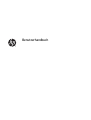 1
1
-
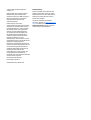 2
2
-
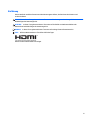 3
3
-
 4
4
-
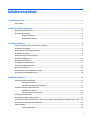 5
5
-
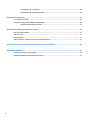 6
6
-
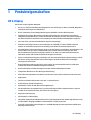 7
7
-
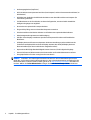 8
8
-
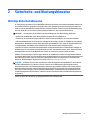 9
9
-
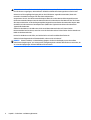 10
10
-
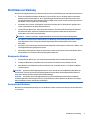 11
11
-
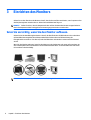 12
12
-
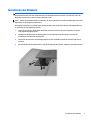 13
13
-
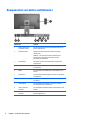 14
14
-
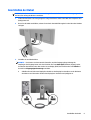 15
15
-
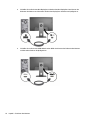 16
16
-
 17
17
-
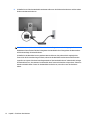 18
18
-
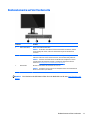 19
19
-
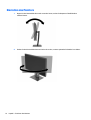 20
20
-
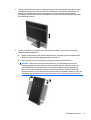 21
21
-
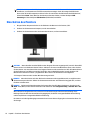 22
22
-
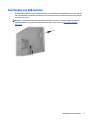 23
23
-
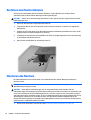 24
24
-
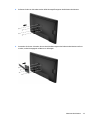 25
25
-
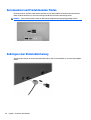 26
26
-
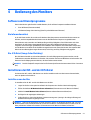 27
27
-
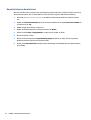 28
28
-
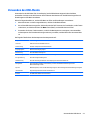 29
29
-
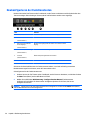 30
30
-
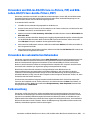 31
31
-
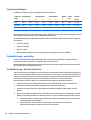 32
32
-
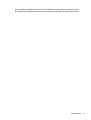 33
33
-
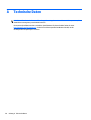 34
34
-
 35
35
-
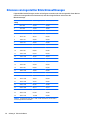 36
36
-
 37
37
-
 38
38
-
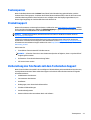 39
39
-
 40
40
-
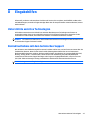 41
41
HP DreamColor Z32x Professional Display Benutzerhandbuch
- Kategorie
- Fernseher
- Typ
- Benutzerhandbuch
Verwandte Artikel
-
HP Z24s 23.8-inch IPS UHD Display Benutzerhandbuch
-
HP Z27q 27-inch IPS 5K Display Benutzerhandbuch
-
HP Z27s 27-inch IPS UHD Display Benutzerhandbuch
-
HP Z24xG2 Benutzerhandbuch
-
HP Z43 42.5-inch 4K UHD Display Benutzerhandbuch
-
HP EliteDisplay S270c 27-in Curved Display Benutzerhandbuch
-
HP Z32 31.5-inch 4K UHD Display Benutzerhandbuch
-
HP EliteDisplay S240uj 23.8-inch USB-C Wireless Charging Monitor Benutzerhandbuch
-
HP Z24n 24-inch Narrow Bezel IPS Display Benutzerhandbuch
-
HP DreamColor Z24x Display Benutzerhandbuch